Nejjednodušší způsoby, jak odstranit logo ManyCam z vašeho zařízení
Chtěli byste se učit jak odstranit logo Manycam na vašem Windows a Mac? V takovém případě vám tento příspěvek poskytne různé způsoby odstranění loga z vašich videí, které musíte vyzkoušet. Přehrávání vašich oblíbených videí s vodoznaky nebo logy je trochu nepříjemné. Nemůžete si užít svá videa a stane se rušivým. Některé části videí dokonce kvůli vodoznakům, obrázkům, textu nebo logům neuvidíte. Naštěstí můžete použít vynikající softwarové aplikace s odstraňovačem vodoznaku k odstranění těchto nepotřebných objektů z vašich videí.
S pomocí těchto aplikací už nikdy nebudete zklamáni. Pokud vás zajímá, jak nejlépe odstranit logo ManyCam, nejlepší volbou je přečíst si tento článek.

Část 1: Jak odstranit logo ManyCam aktivací předplatného
Předpokládejme, že se chcete naučit, jak odstranit vodoznaky z ManyCam; toto je správné místo. ManyCam je software pro živé vysílání, který je dostupný na Windows i Mac. Tato aplikace vám umožňuje vytvářet jedinečné vysílání na vašich platformách, vytvářet výukové programy, obchodní prezentace, streamování her a další. Navíc má další skvělé funkce, které si můžete užít, jako je přidávání hudby, nahrávání obrazovky, přidávání zelené obrazovky, streamování her a další. Pro tvůrce obsahu je ManyCam cenný a užitečný. Má základní nástroje, které potřebují, jako je screencasting a nahrávání obrazovky, takže je to pro ně pohodlné.
Pokaždé, když vytváříte nebo upravujete své video, je ve spodní části videa logo manycam, což působí rušivě. Naštěstí můžete toto logo odstranit aktivací předplatného ManyCam. Podle následujících kroků níže se dozvíte, jak odstranit logo manycam aktivací předplatného.
Krok 1: Chcete-li stáhnout ManyCam, klikněte na Stáhnout pro Windows knoflík. Poté pokračujte v procesu instalace.
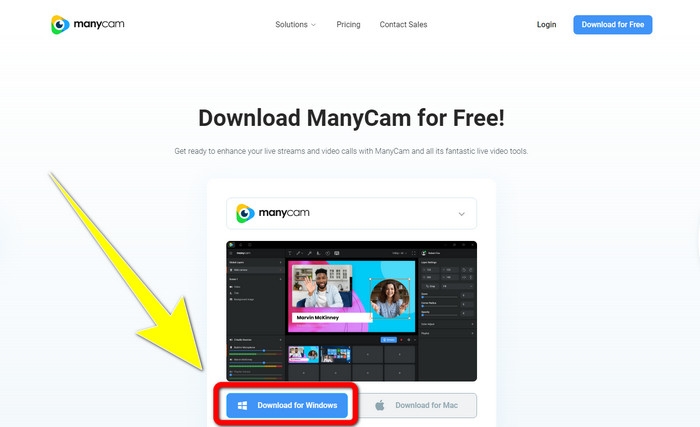
Krok 2: Spusťte aplikaci na svém počítači a klikněte na ikonu sendviče ManyCam, poté pokračujte Nastavení > Účet a přihlaste se k účtu, který jste vytvořili po zakoupení předplatného.
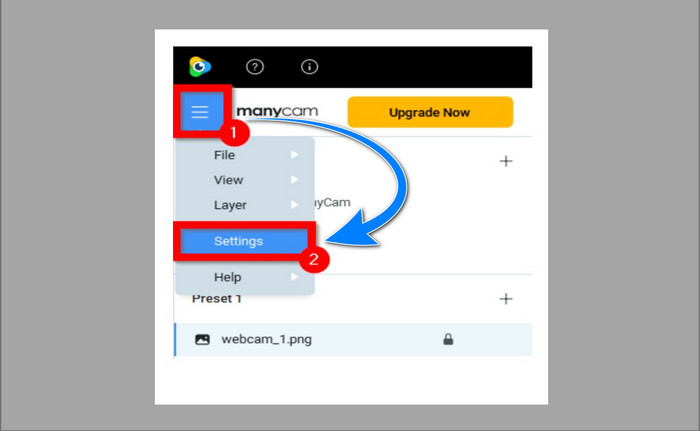
Krok 3: Pokračujte k Předplatné a ujistěte se, že je předplatné povoleno.
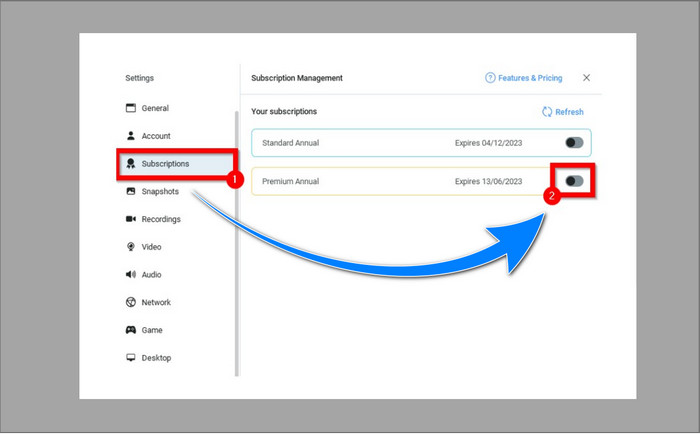
Krok 4: Pokud je již předplatné povoleno, Vyskakovat zobrazí se zpráva a máte hotovo.
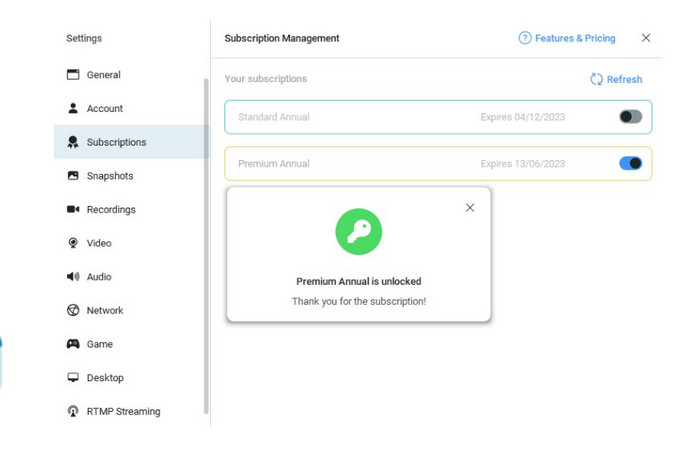
Pokud je vaše aplikace ManyCam již aktivována, vodoznaky nebo logo z vašich videí budou automaticky odstraněny. Můžete si užívat sledování svých oblíbených videí, aniž byste na nich narazili na vodoznaky.
Část 2: Jak odstranit logo ManyCam bez předplatného
Chcete odstranit vodoznak z manycam zdarma? Kromě aplikace ManyCam můžete k odstranění loga z ManyCam použít také jinou aplikaci. Nejlepší aplikace, kterou můžete použít, je Video Converter Ultimate. Tato aplikace dokáže z vašich videí odstranit nepotřebné objekty, jako je text, vodoznaky, loga atd. Kromě toho má Video Converter Ultimate mnoho nástrojů pro úpravy, které si můžete užít, jako je regulátor rychlosti videa, vylepšení videa, přidávání a odstraňování vodoznaků, korekce barev. , zesilovač hlasitosti a další. Nejlepší nástroj, který můžete použít k odstranění vodoznaků pomocí Video Converter Ultimate, je Video Watermark Remover.
Tento nástroj vám pomůže snadno odstranit vodoznaky. Kromě toho je tato aplikace dostupná pro Windows i Mac. S používáním této aplikace také nebudete mít potíže. Podporuje také několik formátů audio a video souborů, jako jsou MP4, FLV, MOV, MKV, MP3, AAC a další. Pokud chcete odstranit logo ManyCam pomocí Video Converter Ultimate, tento článek vám ukáže dva způsoby. Tyto způsoby využívají ořezávač videa a odstraňovač vodoznaku videa.
1. Použití Video Cropper
Krok 1. Stáhněte si FVC Video Converter Ultimate a pokračujte v procesu instalace.
Stažení zdarmaPro Windows 7 nebo novějšíBezpečné stahování
Stažení zdarmaPro MacOS 10.7 nebo novějšíBezpečné stahování
Krok 2: Po instalaci spusťte aplikaci. Klikněte na Toolbox > Video Cropper.
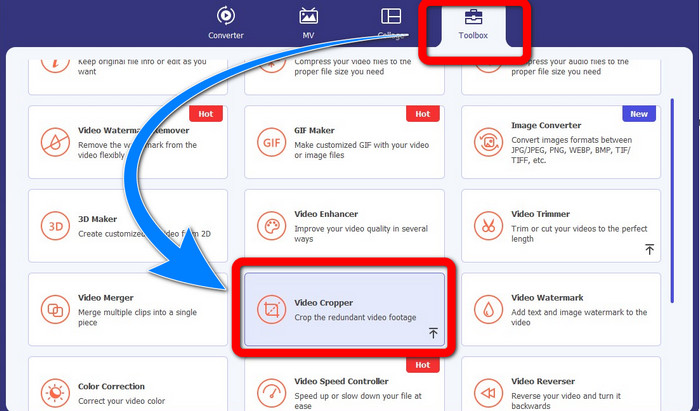
Krok 3: Po kliknutí na Video Cropper, objeví se další rozhraní. Klikněte Plus tlačítko podepsat a přidejte svá videa vodoznakem z ManyCam.
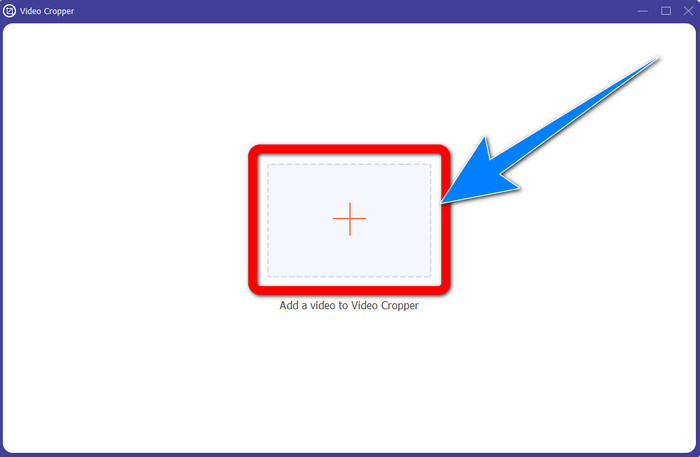
Krok 4: Když je soubor již přidán, můžete oříznout video a odstranit vodoznak.
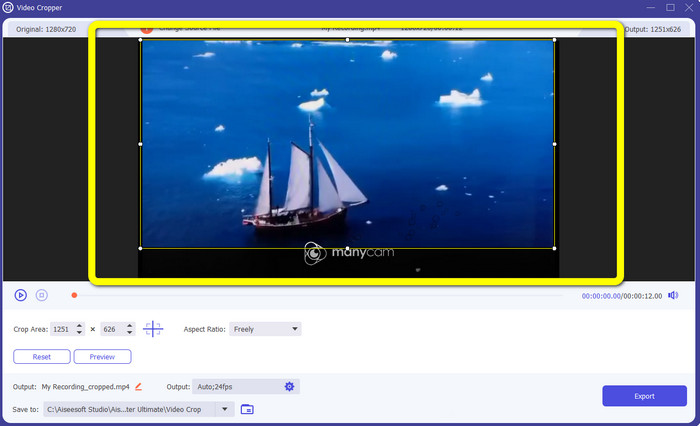
Krok 5: Po odstranění vodoznaku klepněte na Vývozní pro uložení konečného výstupu. Nyní můžete přehrávat své oblíbené video bez vodoznaku.
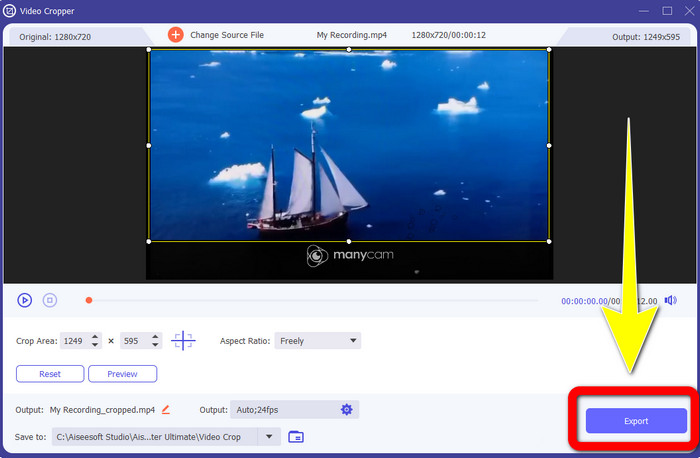
2. Použití Video Watermark Remover
Krok 1: Otevřete aplikaci. Pokračujte k Toolbox > Video Watermark Remover.
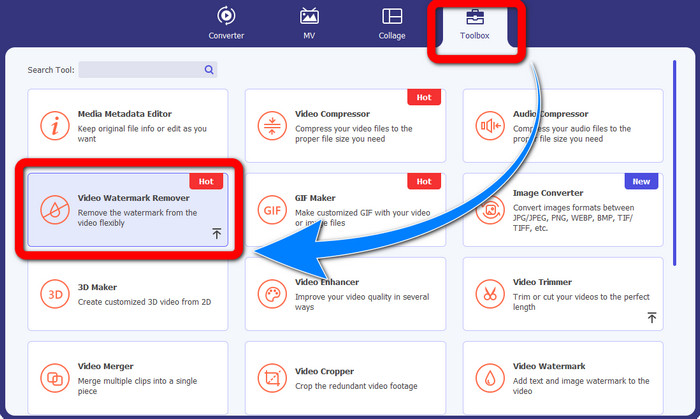
Krok 2: Po kliknutí na tlačítko se zobrazí další rozhraní Odstraňovač video vodoznaku. Klikněte na ikonu Plus tlačítko podepsat pro připojení videa s vodoznakem z ManyCam.
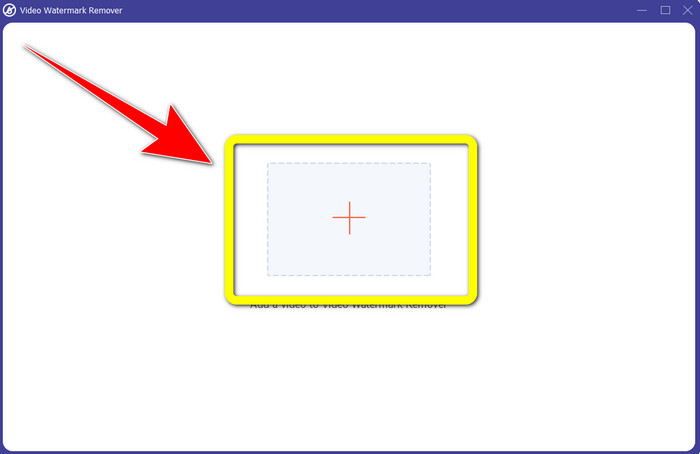
Krok 3: Pokud jste již připojili své video, klikněte na Přidat oblast pro odstranění vodoznaku, pak krabice se objeví ve vašem videu. Přetáhněte rámeček na vodoznak, aby jej zakryl.
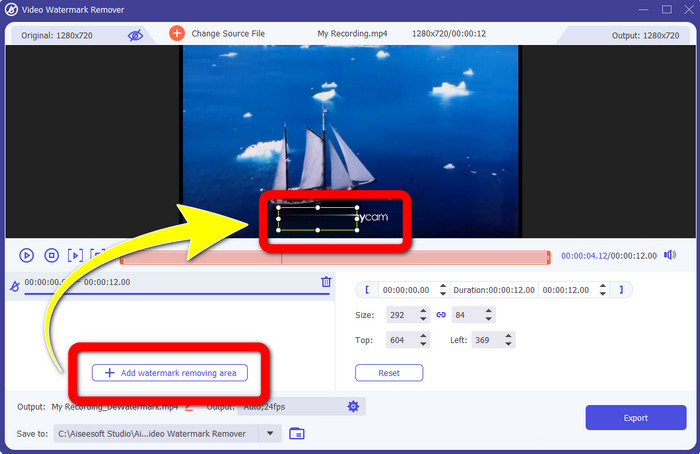
Krok 4: Pokud jste hotovi odstranění vodoznaků z vašich videí, klikněte Vývozní pro uložení vašeho výstupu. Toto je nejlepší způsob, jak zdarma odstranit logo ManyCam.
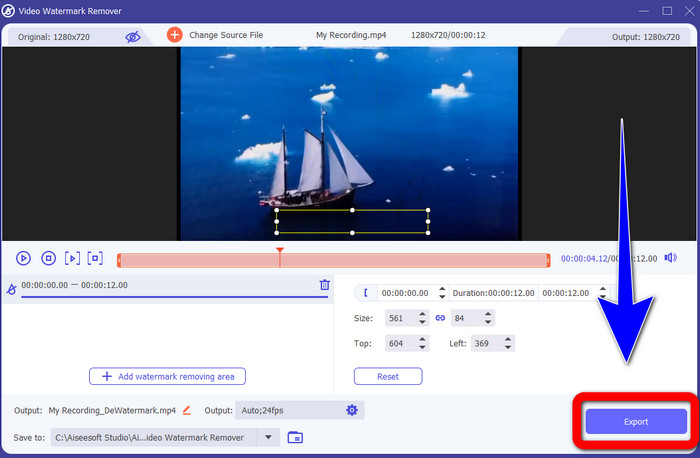
Část 3: Nejčastější dotazy týkající se odstranění loga ManyCam
Jak dlouho bude trvat odstranění loga?
Nemusíte čekat déle, protože proces odstranění loga nebo jakýchkoli nepotřebných předmětů zabere jen několik sekund.
Mohu odstranit logo ManyCam z mého telefonu?
Ano! Logo ManyCam můžete ze svého Androidu nebo iPhonu odstranit pomocí různých softwarových aplikací s odstraňovačem vodoznaku. Vyhledejte aplikaci v obchodě Play nebo v obchodě s aplikacemi a zkuste použít aplikace, které vidíte v horní části výsledků.
Existuje nejlepší způsob, jak odstranit vodoznaky na mém Macu?
Jistě, Ano! K odstranění vodoznaků na Macu můžete použít vynikající aplikaci s odstraňovačem vodoznaku. Tato aplikace je Video Converter Ultimate. Je perfektní pro Windows i Mac. Tento software může pomoci odstranit z vašich videí nepotřebné objekty, jako jsou loga, vodoznaky, obrázky a text.
Mohu k odstranění loga ManyCam použít nástroj oříznutí z aplikace ManyCam?
Bohužel ne! Za použití ořezávání nástroj k odstranění loga z ManyCam je neúčinný. I když se pokusíte oříznutím videa odstranit logo, bude se stále zobrazovat. Jediným řešením, jak odstranit logo, je aktivace předplatného na ManyCam.
Existuje kromě ManyCam alternativní způsob, jak odstranit vodoznaky z mých videí?
Ano, tam je! Kromě ManyCam existuje více aplikací s odstraňovačem vodoznaku, které můžete používat bez nákupu. Jednou z nejlepších aplikací, které můžete použít k odstranění vodoznaků z vašich videí, je Video Converter Ultimate. Je jednoduchý a snadno se používá, což je vhodné pro začátečníky.
Závěr
Na základě výše uvedených informací se můžete učit jak odstranit logo ManyCam na vašem Windows a Mac. Po aktivaci předplatného můžete logo snadno odstranit pomocí aplikace ManyCam. Pokud navíc chcete zdarma používat aplikaci s odstraňovačem vodoznaku, musíte použít Video Converter Ultimate. Tato aplikace bude velkým pomocníkem při odstraňování nepotřebných objektů na vašich videích.



 Video Converter Ultimate
Video Converter Ultimate Screen Recorder
Screen Recorder



